Eski Telefon Verilerini Samsung Galaxy S21’a Taşıma
Demek yeni Samsung Galaxy S21’i satın aldınız. Mükemmel seçim! Heyecanınız gerçek olmalı. Ve neden olmasın?

El cihazı, istenen bir performansı sağlamak için ilgili ve ultra gelişmiş özelliklerle güvence altına alınmıştır. Tanınmış bir marka olan bu yakışıklı, akıllı telefon kategorisinde çok sayıda en iyi seçim için zorlu bir rekabet sağladı. Bir akıllı telefon satın aldıktan sonra kullanıcıların en yaygın endişesi veri aktarımıdır.
Samsung Galaxy S21, Samsung Electronics tarafından üretilen Android tabanlı bir akıllı telefon. Galaxy S Serisinin bir parçasıdır. 14 Ocak 2021’de Samsung’un Galaxy Unpacked etkinliğinde tanıtıldı.
Yakışıklı daha sonra 29 Ocak 2021’de piyasaya sürüldü. Etkileyici kamera kalitesi ve esnekliği ile galaxy serisinin en iyi ürünlerinden biridir. Ayrıca cihaz, kullanıcıların gereksinimlerini karşılamak için bazı yeni ve gelişmiş özelliklere sahiptir.
Bölüm 1: Samsung Galaxy S21’in En İyi Özellikleri

Yapı: Alüminyum orta çerçeve, arka plastikten yapılmış, Gorilla Glass ve Victus ön kısım ile sabitlenmiş
Ekran tipi: Dinamik AMOLED 2X, 120Hz, HDR10+, zirvede 1300 nit
Ekran Boyutu: 6.2 inç, 94.1 cm2 ve ekran-gövde oranı ~%87.2
Ekran Çözünürlüğü: ~1080 ppi yoğunluğu ile 2400 x 20 piksel ve 9:421 oran
bellek: 128GB 8GB RAM, 256GB 8GB RAM, UFS 3.1, Kart yuvası olmayan dahili bellek
İnternet teknolojisi: GSM / CDMA / HSPA / EVDO / LTE / 5G
Platform:
OS: Android 11, Bir UI 3.1
Chipset: Exynos 2100 (5 nm) – Uluslararası
Qualcomm: SM8350 Snapdragon 888 5G (5 nm) – ABD/Çin
CPU: Sekiz çekirdekli (1×2.9 GHz Cortex-X1 ve 3×2.80 GHz Cortex-A78 ve 4×2.2 GHz Cortex-A55) – Uluslararası Sekiz Çekirdekli (1×2.84 GHz Kryo 680 ve 3×2.42 GHz Kryo 680 ve 4× 1.80 GHz Kryo 680) – ABD/Çin
GPU: Mali-G78 MP14 – Uluslararası
Adreno 660 – ABD/Çin
Ana Kamera:
Üçlü Kamera: 12 MP, f/1.8, 26mm (geniş), 1/1.76′, 1.8µm, Dual Pixel PDAF, OIS
64 MP, f/2.0, 29mm (telefoto), 1/1.72′, 0.8µm, PDAF, OIS, 1.1x optik zoom, 3x hibrit zoom
12 MP, f/2.2, 13mm, 120˚ ve ultra geniş,
1/2.55′ 1.4µm, Sabit video kalitesi
Kamera Özellikleri: LED flaş, panorama, otomatik HDR
Selfie Kamera: 10 MP, f/2.2, 26mm (geniş), 1/3.24′, 1.22µm, Dual Pixel PDAF
pil: Li-Ion 4000 mAh, çıkarılabilir olmayan, 25W hızlı şarj, USB Power Delivery 3.0, Hızlı Qi/PMA kablosuz şarj 15W, Ters kablosuz şarj 4.5W
Özellikler:
Sensörler- Parmak izi (ekran altı ve ultrasonik)jiroskop, ivmeölçer, yakınlık, barometre, pusula.
Mesajlaşma – SMS dizili görünüm, MMS, E-posta, IM, Push E-posta
Tarayıcı- HTML5, Samsung DeX, masaüstü deneyimine sahip Samsung Wireless DeX, Bixby doğal dil komutları ve dikte
Samsung Pay, Visa, MasterCard sertifikalıdır.
Bölüm 2: Verileri Samsung Galaxy S21’e Aktarın
Artık yepyeni telefonunuz elinizde olduğuna göre, tüm verileri aynı telefona aktarmanın zamanı geldi. Eski telefonlarınızdan Samsung Galaxy S21’e veri aktarmanın farklı yolları vardır. Burada aynısını yapmanın bazı yollarından bahsettik. Kapsamlı bir fikir için bir göz atalım.
2.1 Veri Aktarmanın En Kolay Yolu
DrFoneTool – Telefon Transferi etkili ve kullanıcı dostu bir telefon değiştirme uygulamasıdır. Profesyonel bir geliştirici, verileri bir iOS veya Android cihazından Samsung Galaxy S21’e aktarmak için oluşturur. Uygulama, iOS veri kurtarma yazılımı ve Android veri kurtarma sağlayan ilk isimlerden biridir. Birçok kişiye yardımcı olmak için uygun oldu.

DrFoneTool fotoğrafları, kişileri, mesajları ve videoları geri yüklemeye yardımcı olur. Cihazlar ve PC arasında dosya aktarımı (kablosuz), yedekleme, klonlama ve kök gibi ek özelliklere sahiptir. Ayrıca uygulama, farklı boyut ve türdeki dosyaların aktarılmasına yardımcı olur.
Uygulamadan aktarabileceğiniz veriler şunlardır:
Fotoğraf, video, sesli posta, duvar kağıdı, kişi, takvim, yer imi, kara liste vb.
Eski akıllı telefonunuzdan Samsung Galaxy S21’e veri aktarmak kolaydır. Hızlı veri geçişi için aşağıda verilen adımları izleyin.
1 Adım: İlk olarak, hem eski cihazı hem de yeni Samsung Galaxy S21’i bir USB ile PC/Mac’e bağlayın.
2 Adım: DrFoneTool’u açın ve başlatın. Ardından, Geçiş yapın ve Geçiş uygulamasına tıklayın.
3 Adım: Uygulama açıldığında, ekranda bir cihazın algılandığını not edeceksiniz. Benzer şekilde, hedef olarak başka biri algılanır. Ardından, uygulama ekranında görünen Çevir seçeneklerine tıklamanız yeterlidir.
4 Adım: Cihaz durumunu seçtikten sonra onay kutusunu kullanın. Seçenek, dosya türlerinin hemen yanındadır. Aktarmak istediğiniz dosya varsa onay kutusunu işaretleyin. Kurulumdan sonra ekranda beliren TRANSFER BAŞLAT butonuna tıklayınız.
Bunun dışında Samsung cihazınızda ‘Kopyalamadan önce verileri temizle’ seçeneğini seçebilirsiniz. Bu adımla, hedef cihazdaki tüm veriler silinecektir. Bu nedenle, hızlı bir veri aktarımı ile sonuçlanacaktır.
DrFoneTool – Telefon Transferi aracı sayısız avantajla birlikte gelir. iOS ve Android’deki yerleşik veri aktarım seçenekleriyle karşılaştırıldığında hızlı ve verimlidir. Ancak, bu seçeneklerin sınırlamaları vardır ve oldukça karmaşıktır. DrFoneTool hızlı ve kolay olsa da, yerleşik seçenekler zaman alıcı olabilir.
2.2 Akıllı Anahtarı Kullanın
Eski telefonunuzdan Galaxy S21’e veri aktarmanın bir başka yolu da Smart Switch. Dosyaları, fotoğrafları ve önemli verileri vb. aktarmaya yardımcı olur. Eski cihazınız Galaxy serisinden olmasa bile, uygulama WiFi veya USB üzerinden veri geçişinde size yardımcı olur.
WiFi üzerinden aktarım yapmak için Smart Switch uygulamasını indirmeniz ve bağlanmanız gerekir. Öte yandan, USB kablosuyla aktarım yapmak için bir USB konektörüne ihtiyacınız olacak. Bu konektörler yeni el cihazlarıyla birlikte sağlanır. Öyleyse daha iyi bir fikir edinmek için adımlara göz atalım.

Android Cihaz için (Wi-Fi Direct ile)
1 Adım: Smart Switch uygulamasını hem yeni hem de eski cihazlara yükleyin
2 Adım: Uygulamayı her iki cihazda da başlatın. Eski telefonunuzda ‘Gönderen cihaz’a ve yenisinde ‘Alıcı cihaz’a dokunun
3 Adım: Her iki cihazda da ‘Bağlan’a basın. Şimdi, transfer için öğeleri seçmeniz istenecek. Tercihinize göre aynı şeyi yaptığınızdan emin olun
4 Adım: Transferi seçtikten sonra, ‘Transfer’ butonuna tıklayın. Bu, veri aktarım sürecini başlatacaktır.
iOS için (USB Kablosu Üzerinden)
1 Adım: iPhone’u USB OTG aracılığıyla Samsung Galaxy S21’e bağlayın.
2 Adım: Samsung Galaxy S21’de Smart Switch uygulamasını başlatın. Açılır pencere göründüğünde ‘Güven’e dokunun
3 Adım: Aktarmak istediğiniz dosyayı seçin. Samsung Galaxy S21’inizdeki ‘İçe Aktar’ düğmesine basın
4 Adım: Son olarak, iOS cihazına benzer uygulamaları yükleyebilirsiniz.
2.3 Google’ı Kullanarak Telefon Verilerinizi Aktarın
Telefon verilerinizi Google üzerinden de aktarabilirsiniz. Bunun için eski cihazdaki verileri yedeklemeniz gerekir. Kullanıcının Ayarlar’daki Sistem menüsünden Yedekleme seçeneğine dokunması gereken basit bir adımdır.
Google Drive’a Yedekle seçeneğinin açık olup olmadığını kontrol etmek önemlidir. Şimdi yedekle seçeneğine dokunduktan sonra, tüm veriler Google Drive ile senkronize edilecektir. Bu adım, tüm verilerinizin başarılı bir şekilde yedeklendiğini gösterir.
Şimdi bir sonraki adım, yani fotoğraf ve video yedekleme geliyor. Bunun için Google fotoğrafları en iyi seçenektir. Verimli veri yedeklemesi ve cihaz üzerinde makine öğrenimi aracılığıyla otomatik grupla karşılaşması oldukça tatmin edicidir. Ayrıca, Google fotoğrafları, yüksek kaliteli görüntülerin sınırsız depolanmasını sağlar.
Fotoğrafları yedeklemek için ‘Fotoğraflar’a gidin ve hamburger menüsünü tıklayın. Bilginize, hamburger menüsü sol üst köşede yer alan üç yatay çizgidir.
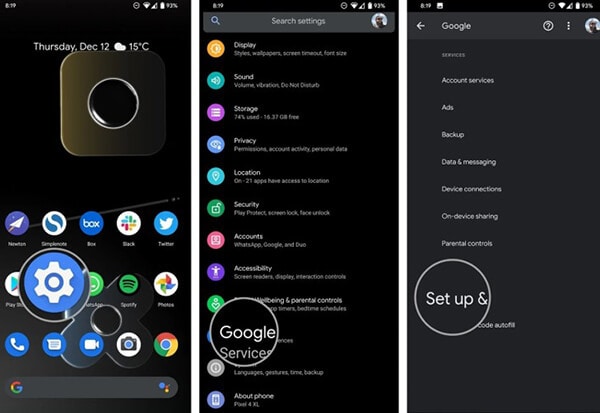
‘Ayarlar’a gidin ve ardından ‘Yedekle ve Senkronize Et’ seçeneğine dokunun. Aynı şey için geçişin açık olup olmadığını kontrol edin. Yüksek kaliteli resimler için yedekleme modunun yüksek kaliteye ayarlandığından emin olun. Bu kadar; tüm fotoğraflarınız yedeklendi!
Ardından son adım gelir ve bu, yeni telefondaki verileri geri yüklemektir. Başlamadan önce eski telefonunuzdaki verileri sıfırlamayın. Çünkü işlem sırasında buna ihtiyacınız olacak.
Kutuyu açtıktan sonra, yeni cihazı açma zamanı. Her adımı dikkatlice uyguladığınızdan emin olun. Örneğin, dil seçiminden sonra başlat düğmesine dokunun ve ev WiFi ağını seçin.
İlerledikçe, ‘Uygulamaları ve verileri kopyala’ya yönlendirileceksiniz. Verileri taşımak için İleri seçeneğine dokunun. ‘Verilerinizi şuradan getir…’ seçeneğinin bulunduğu bir sayfa açılacaktır. ‘Bir Android telefondan yedekleme’ye ve ardından iki kez ‘İleri’ye dokunun.
Eski cihazınızın model numarasını görür görmez hemen alın. Eski cihazınızda Ayarlar’a ve ardından Google sekmesine gidin. Ardından, ‘Kur ve Geri Yükle’ ve ‘Yakındaki Cihazı Kur’a gidin. ‘İleri’ üzerine dokunun ve telefonun yakındaki cihazları aradığını fark edeceksiniz.
Daha iyi bağlantı sağlamak için her iki cihazdaki kalıpları doğrulayın. Eski telefondaki ekran kilidini onaylamak için ‘İleri’ye dokunun. ‘Yeni cihazınıza kopyala’ bölümünde ‘Kopyala’ seçeneğini seçin. İşlemi başlatmak için sayfa ‘.
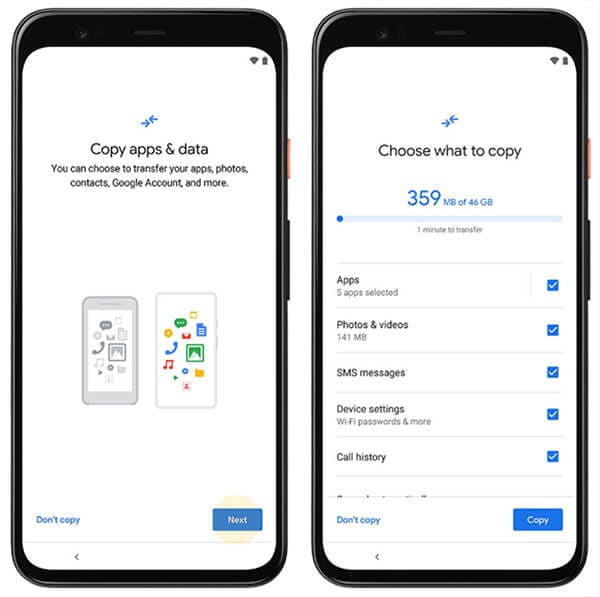
Yeni cihazınızda Google hesabınızda oturum açın ve eski cihazın ekran kilidini onaylayın. ‘Neyin geri yükleneceğini seçin’ sayfası açıldığında, tüm verileri almak için ‘Geri Yükle’yi seçin.
Sonuç
Böylece eski verilerinizi yepyeni Samsung Galaxy S21’e taşıyabilirsiniz. DrFoneTool – Phone Transfer, ilgili verileri eski cihazlardan yenilerine aktaran olağanüstü bir uygulamadır. Bu, Samsung Galaxy S21 ile sınırlı değil.
Cihazdan yeni iOS ve Android cihazlara veri aktarabilirsiniz. Geçiş sürecini kullanıcılar için basit hale getirir. Diğer işlem çok zaman ve çaba gerektirse de, DrFoneTool – Telefon Transferi gerektirmez. Ayrıca, süreç aynı zamanda gereksiz karmaşıklığı da korur.
En son makaleler